Windows11怎么卸载应用程序?(Win11在哪里卸载软件)
更新日期:2023-09-07 12:06:50
来源:投稿
手机扫码继续观看

很多用户在安装软件的过程中,可能会被安上不是自己想要的软件,它们隐藏在角落,在用户使用过程中弹出弹窗广告,非常烦人。那么我们要怎么卸载这些烦人的软件或应用程序?下面就来看看详细的教程,非常简单。 ![]()
雨林木风 ghost win11 64位内部纯净版 V2023 [电脑系统]
大小:5.19 GB 类别:雨林木风 立即下载win11卸载程序的方法
1、按 Win 键,或点击开始菜单,找到并选择设置(直接按 Win+i 键也行)。
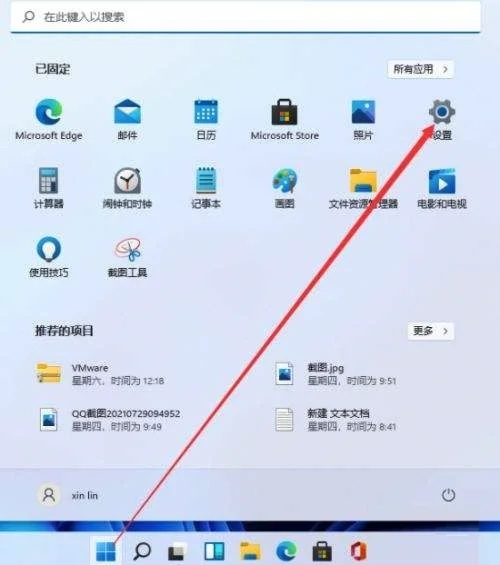
2、设置窗口,左侧点击应用,右侧点击应用和功能(已安装的应用,应用执行别名)。
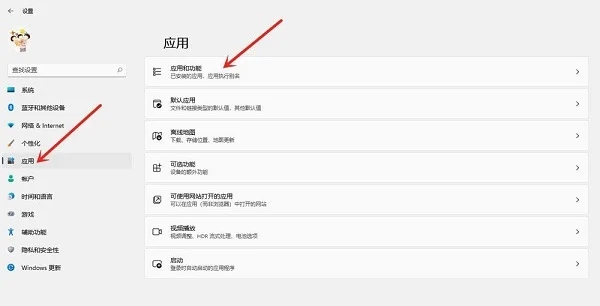
3、应用 – 应用和功能,在应用列表中找到要卸载的应用,点击右侧。
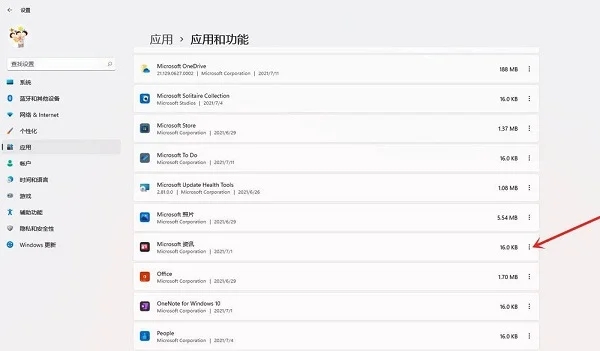
4、在打开的菜单中,点击卸载。
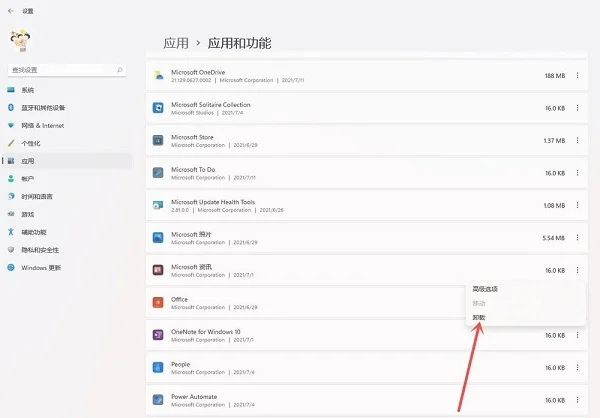
5、此应用及其相关的信息将被卸载,点击卸载即可。
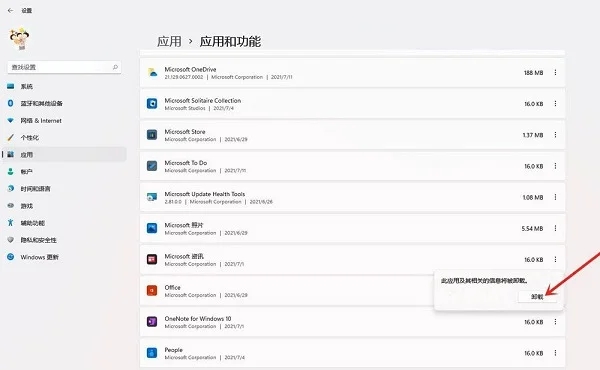
有安装的软件才可这样卸载,如果是绿色软件,那么直接把软件所在的文件夹删除就行。
该文章是否有帮助到您?
常见问题
- monterey12.1正式版无法检测更新详情0次
- zui13更新计划详细介绍0次
- 优麒麟u盘安装详细教程0次
- 优麒麟和银河麒麟区别详细介绍0次
- monterey屏幕镜像使用教程0次
- monterey关闭sip教程0次
- 优麒麟操作系统详细评测0次
- monterey支持多设备互动吗详情0次
- 优麒麟中文设置教程0次
- monterey和bigsur区别详细介绍0次
系统下载排行
周
月
其他人正在下载
更多
安卓下载
更多
手机上观看
![]() 扫码手机上观看
扫码手机上观看
下一个:
U盘重装视频











